win7虚拟机鼠标不受控制修复方法 虚拟机win7鼠标无法移动怎么办
更新时间:2024-01-18 16:11:26作者:yang
在使用虚拟机的过程中,有时我们可能会遇到一些问题,比如鼠标无法受到控制的情况,尤其是在使用虚拟机中的Windows 7系统时,这种情况可能更加常见。不要担心我们可以采取一些方法来修复这个问题。本文将介绍一些针对虚拟机中Windows 7鼠标无法移动的修复方法,帮助大家解决这个困扰。无论是在工作还是学习中,通过解决这个问题,我们可以更好地提高虚拟机的使用效果,提升自己的工作效率。
具体方法:
1、打开VMware,选中问题虚拟机,点击“编辑虚拟机设置”。
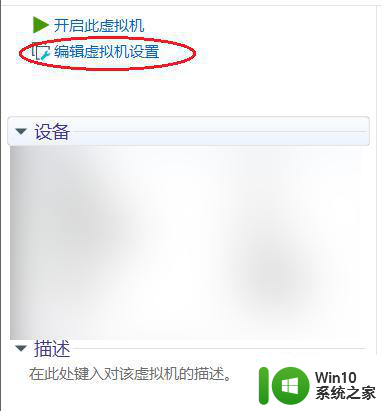
2、在虚拟机设置窗口,左下角处点击“添加”。
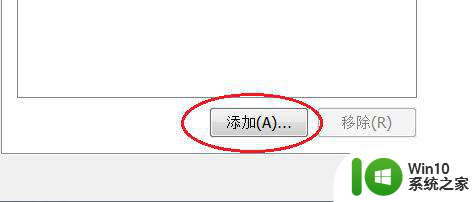
3、在添加硬件向导窗口中,选择“USB控制器”,然后点击完成。
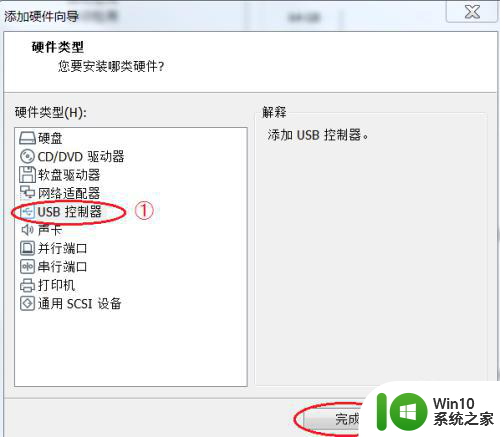
4、点击“确定”。
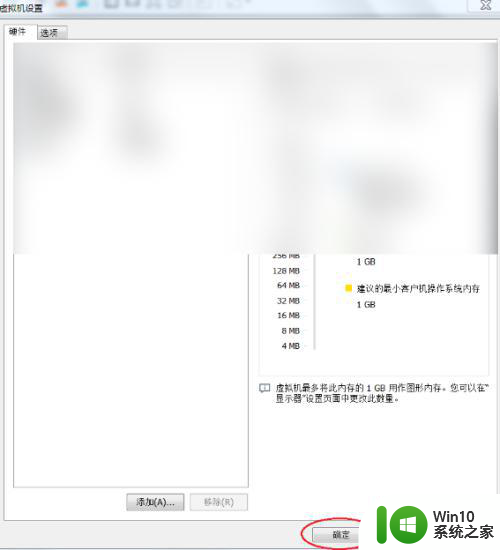
5、按下组合快捷键“win+r",输入services.msc,回车打开“服务”窗口。
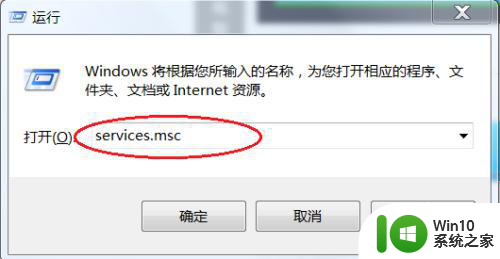
6、找到并双击“VMware USB Arbitration Service”,进入属性窗口后,将启动类型修改成“自动”,点击“确定”后,重启计算机。
再打开虚拟机玩游戏时,鼠标可以正常操作了。
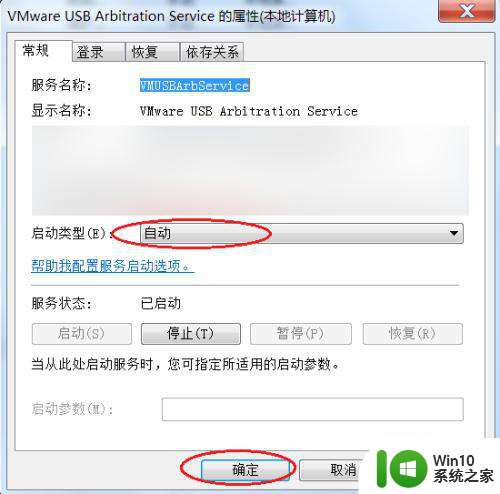
以上就是win7虚拟机鼠标不受控制修复方法的全部内容,还有不清楚的用户就可以参考一下小编的步骤进行操作,希望能够对大家有所帮助。
win7虚拟机鼠标不受控制修复方法 虚拟机win7鼠标无法移动怎么办相关教程
- win7罪恶都市鼠标不能控制方向如何修复 win7罪恶都市鼠标无法控制方向怎么办
- win7虚拟机不识别usb3.0修复方法 虚拟机win7无法识别usb3.0怎么解决
- win7怎样用键盘控制鼠标光标 键盘怎么代替鼠标移动win7
- win7虚拟机连不上网如何修复 win7虚拟机无法连接网络怎么回事
- win7虚拟机打开黑屏出代码修复方法 虚拟机win7开机黑屏代码怎么办
- win7为什么虚拟机开机黑屏 虚拟机win7开机黑屏的解决方法
- win7添加pdf虚拟打印机的方法 win7怎么添加pdf虚拟打印机
- win7添加虚拟打印机的方法 win7虚拟打印机怎么安装
- win7电脑鼠标移动特别慢解决方法 win7鼠标移动很慢怎么办
- win7安装pdf虚拟打印机的方法 win7pdf虚拟打印机怎么安装
- win7安装虚拟机的详细操作步骤 win7怎么安装虚拟机
- win7如何复制文件到vmware虚拟机 复制文件到vmware win7的方法
- window7电脑开机stop:c000021a{fata systemerror}蓝屏修复方法 Windows7电脑开机蓝屏stop c000021a错误修复方法
- win7访问共享文件夹记不住凭据如何解决 Windows 7 记住网络共享文件夹凭据设置方法
- win7重启提示Press Ctrl+Alt+Del to restart怎么办 Win7重启提示按下Ctrl Alt Del无法进入系统怎么办
- 笔记本win7无线适配器或访问点有问题解决方法 笔记本win7无线适配器无法连接网络解决方法
win7系统教程推荐
- 1 win7访问共享文件夹记不住凭据如何解决 Windows 7 记住网络共享文件夹凭据设置方法
- 2 笔记本win7无线适配器或访问点有问题解决方法 笔记本win7无线适配器无法连接网络解决方法
- 3 win7系统怎么取消开机密码?win7开机密码怎么取消 win7系统如何取消开机密码
- 4 win7 32位系统快速清理开始菜单中的程序使用记录的方法 如何清理win7 32位系统开始菜单中的程序使用记录
- 5 win7自动修复无法修复你的电脑的具体处理方法 win7自动修复无法修复的原因和解决方法
- 6 电脑显示屏不亮但是主机已开机win7如何修复 电脑显示屏黑屏但主机已开机怎么办win7
- 7 win7系统新建卷提示无法在此分配空间中创建新建卷如何修复 win7系统新建卷无法分配空间如何解决
- 8 一个意外的错误使你无法复制该文件win7的解决方案 win7文件复制失败怎么办
- 9 win7系统连接蓝牙耳机没声音怎么修复 win7系统连接蓝牙耳机无声音问题解决方法
- 10 win7系统键盘wasd和方向键调换了怎么办 win7系统键盘wasd和方向键调换后无法恢复
win7系统推荐
- 1 风林火山ghost win7 64位标准精简版v2023.12
- 2 电脑公司ghost win7 64位纯净免激活版v2023.12
- 3 电脑公司ghost win7 sp1 32位中文旗舰版下载v2023.12
- 4 电脑公司ghost windows7 sp1 64位官方专业版下载v2023.12
- 5 电脑公司win7免激活旗舰版64位v2023.12
- 6 系统之家ghost win7 32位稳定精简版v2023.12
- 7 技术员联盟ghost win7 sp1 64位纯净专业版v2023.12
- 8 绿茶ghost win7 64位快速完整版v2023.12
- 9 番茄花园ghost win7 sp1 32位旗舰装机版v2023.12
- 10 萝卜家园ghost win7 64位精简最终版v2023.12